D-LINK DIR-628 User Manual [fr]

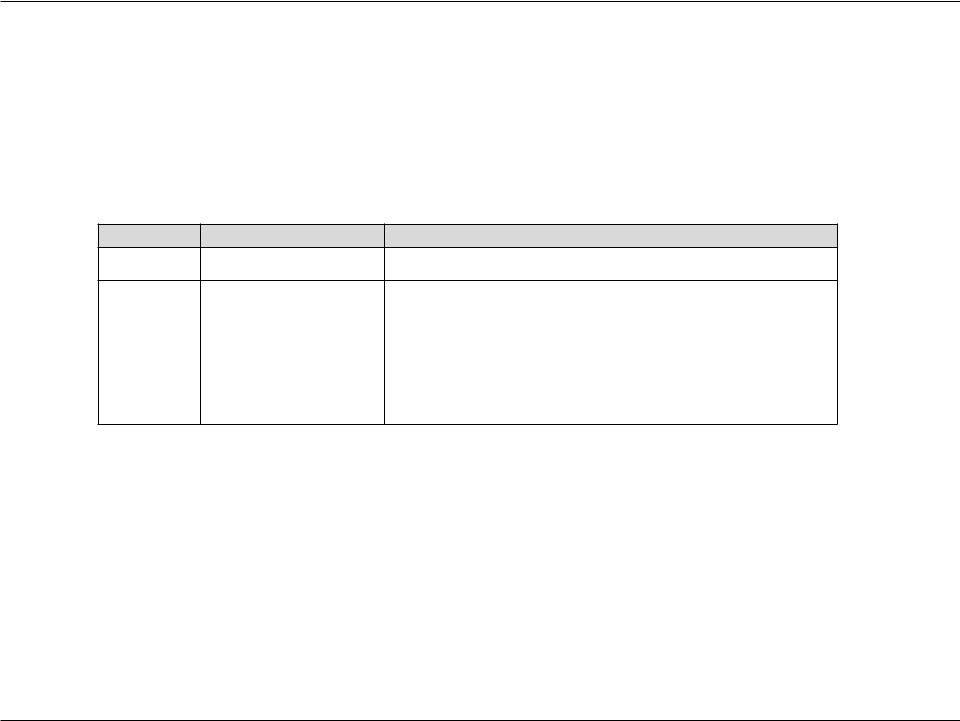
Préface
D-Link se réserve le droit de réviser ce document et d’apporter des changements à son contenu, sans obligation d’informer aucune personne ou aucun organisme de tels changements ou révisions.
Révisions du guide
Révision |
Date |
Description |
1.026 mars, 2008 DIR-628 révision A1 avec la version 1.00 de progiciels
1.1 |
15 avril, 2008 |
L’information mise à jour de garantie |
|
|
|
|
|
1.2 |
20 mai, 2008 |
Images de produit mises à jour pour la révision A2 |
|
|
|
|
|
1.3 |
19 septembre, 2008 |
Mis à jour avec la version 1.12 de progiciels Securespot |
|
supplémentaire™ |
|||
|
|
||
1.4 |
5 août, 2009 |
Mis à jour avec la version A2 1.22 de progiciels |
Marques de commerce
D-Link et le logo D-Link sont des marques de commerce ou des marques de commerce déposées de D-Link Corporation ou de ses filiales au Canada et dans d’autres pays.Tous les autres noms de société ou de produits mentionnés sont des marques de commerce ou marques déposées de leurs détenteurs respectifs.
© 2008 D-Link Canada, Inc.
Tous droits réservés. Ce document ne peut être reproduit, entièrement ou partiellement, sans permission écrite préalable de D-Link Canada, Inc.
Guide d’utilisation D-Link DIR-628 |
|
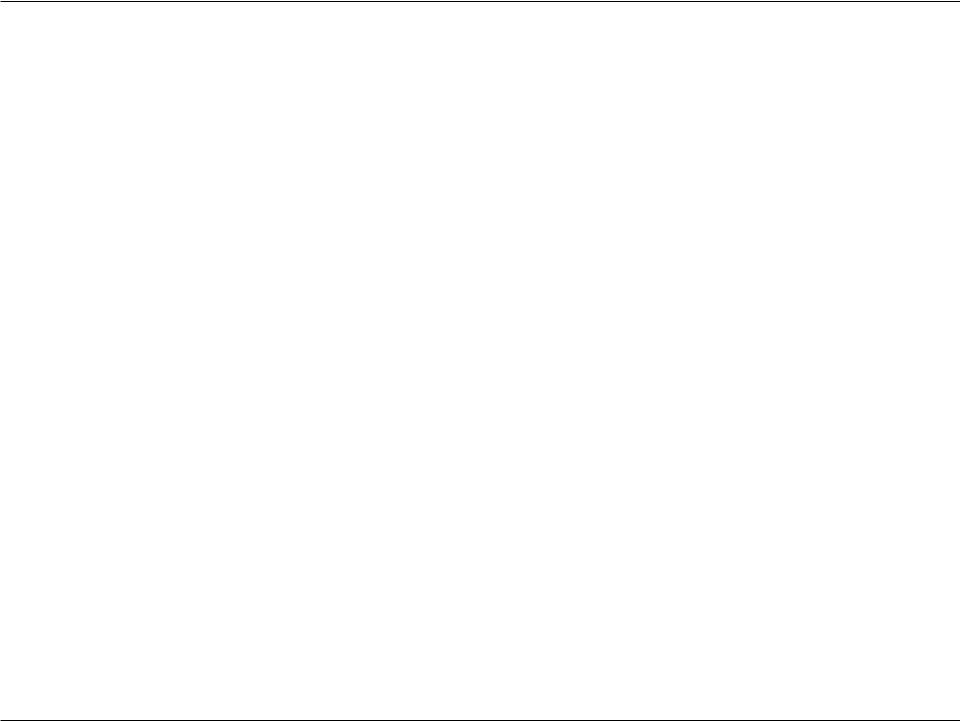
Table des matières
Table des matières
Préface........................................................................... |
2 |
Révisions du guide................................................... |
2 |
Marques de commerce............................................. |
2 |
Vue d’ensemble du produit.......................................... |
5 |
Contenu de l’emballage............................................ |
5 |
Exigences système.................................................. |
6 |
Introduction............................................................... |
7 |
Caractéristiques....................................................... |
8 |
Vue d’ensemble de l’équipement............................. |
9 |
Connexions......................................................... |
9 |
DEL................................................................... |
10 |
Installation................................................................... |
11 |
Avant de commencer.............................................. |
11 |
Considérations de l’installation sans fil................... |
12 |
Connexion au modem câble/DSL/satellite.............. |
13 |
Connexion à un autre routeur................................. |
14 |
Pour débuter........................................................... |
16 |
Configuration.............................................................. |
17 |
Utilitaire de configuration sur Internet..................... |
17 |
Assistant d’installation...................................... |
18 |
Configuration manuelle..................................... |
22 |
Dynamique (câble)........................................ |
22 |
PPPoE (DSL)................................................ |
23 |
PPTP............................................................ |
25 |
L2TP............................................................. |
27 |
Statique (assignation par le FSI).................. |
29 |
Arrangements sans fil....................................... |
30 |
Réglages sans fil.............................................. |
31 |
Réglages réseau.............................................. |
33 |
Réglages de serveur DHCP......................... |
34 |
Réservation DHCP....................................... |
36 |
Paramètres USB............................................... |
38 |
Serveur virtuel.................................................. |
39 |
Redirection de port........................................... |
41 |
Règles d’application......................................... |
42 |
Moteur QS........................................................ |
43 |
Filtres réseau.................................................... |
45 |
Contrôle d’accès............................................... |
46 |
Assistant de contrôle d’accès....................... |
46 |
Filtres de sites Web.......................................... |
49 |
Filtres à l’arrivée............................................... |
50 |
Réglages de pare-feu....................................... |
51 |
Inspection dynamique de paquets (IDP)....... |
51 |
Filtre NAT de destination............................... |
51 |
Vérification Anti-spoof................................... |
51 |
DMZ.............................................................. |
51 |
Configuration ALG............................................ |
52 |
Passerelle PPTP........................................... |
52 |
Passerelle IPSEC......................................... |
52 |
RTSP............................................................ |
52 |
SIP................................................................ |
52 |
Routage............................................................ |
53 |
Guide d’utilisation D-Link DIR-628 |
|
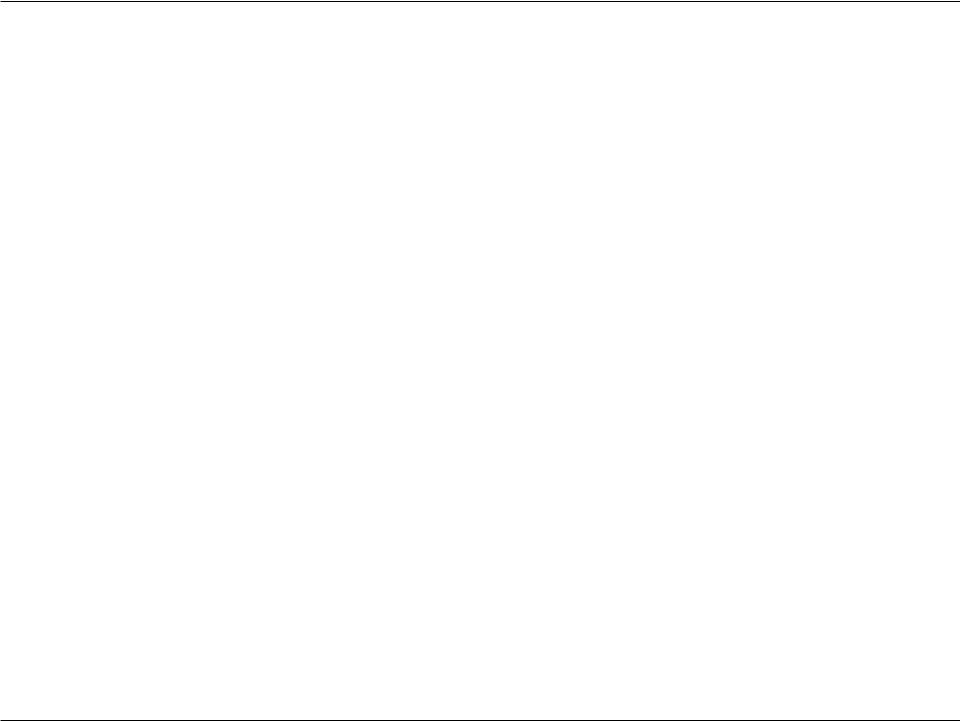
Table des matières
Réglages sans fil avancés................................ |
54 |
Seuil RTS...................................................... |
54 |
Intervalle DTIM............................................. |
54 |
Fonction WMM.............................................. |
54 |
Wi-Fi Protected Setup...................................... |
55 |
Réglages réseau avancés................................ |
58 |
UPnP............................................................ |
58 |
Blocage de ping WAN................................... |
58 |
Vitesse du port WAN..................................... |
58 |
Multidiffusion................................................. |
58 |
Securespot™..................................................... |
59 |
Réglages de l’administrateur............................ |
60 |
Changer le mot de passe.............................. |
60 |
Gestion à distance........................................ |
60 |
Réglages du temps........................................... |
62 |
SysLog.............................................................. |
63 |
Réglages de courriel........................................ |
64 |
Réglages système............................................ |
66 |
Mise à jour du micrologiciel.............................. |
67 |
DDNS............................................................... |
68 |
Vérification système.......................................... |
69 |
Horaires............................................................ |
70 |
Renseignements sur l’appareil......................... |
71 |
Journal.............................................................. |
72 |
Statistiques....................................................... |
73 |
Séances Internet.............................................. |
74 |
Sans fil.............................................................. |
76 |
Soutien............................................................. |
78 |
Sécurité sans fil.......................................................... |
79 |
Qu’est-ce que WPA?.............................................. |
79 |
Assistant d’installation de sécurité sans fil............. |
80 |
Ajout d’un appareil sans fil avec l’assistant WPS... |
82 |
Configurer WPA-personnel (PSK).......................... |
83 |
Configurer WPA-entreprise (RADIUS).................... |
84 |
Connexion à un réseau sans fil................................. |
86 |
À l’aide de Windows Vista®..................................... |
86 |
Configurer la sécurité sans fil................................. |
87 |
Connexion avec WCN 2.0 de Windows Vista® ....... |
89 |
Connexion avec Windows® XP............................... |
90 |
Configurer WPA-PSK.............................................. |
91 |
Dépannage.................................................................. |
93 |
Bases du sans-fil........................................................ |
97 |
Qu’est-ce que le sans-fil?....................................... |
98 |
Conseils................................................................ |
100 |
Modes de sans-fil................................................. |
101 |
Bases du réseautage................................................ |
102 |
Vérifier votre adresse IP....................................... |
102 |
Attribuer statiquement une adresse IP................. |
103 |
Caractéristiques techniques................................... |
104 |
Contacter le soutien technique............................... |
105 |
Garantie..................................................................... |
106 |
Enregistrement......................................................... |
112 |
Guide d’utilisation D-Link DIR-628 |
|
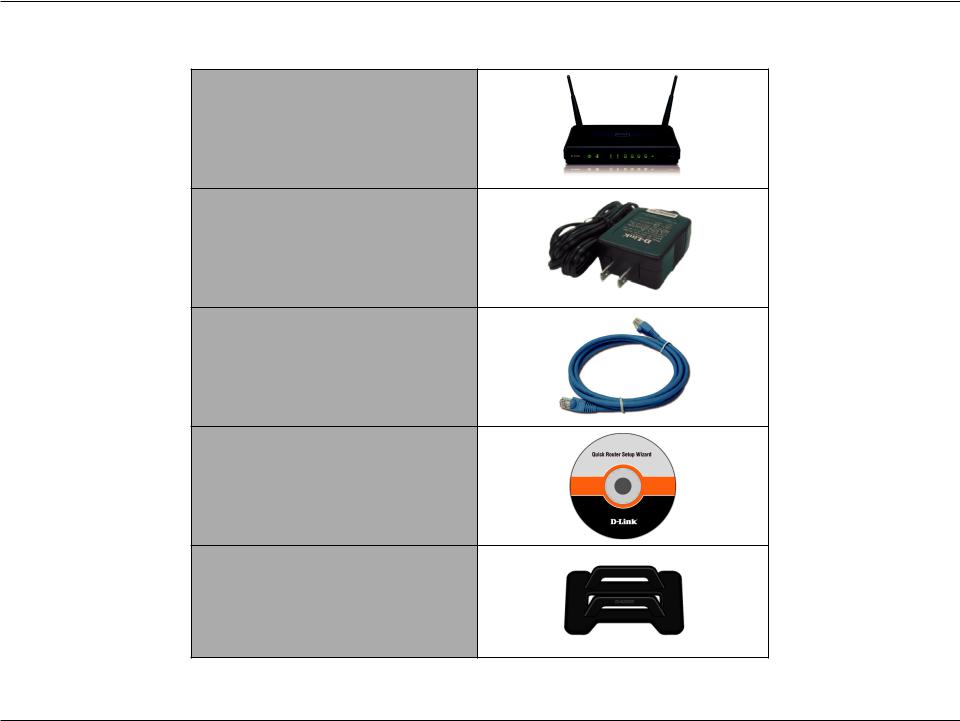
Chapitre 1 - Vue d’ensemble du produit
ContenuProductdeOverviewl’emballage
Routeur bibande
Rangebooster NMC
DIR-628 de D-Link
Bloc d’alimentation
Câble Ethernet
CD-ROM
Support
Remarque : l’utilisation d’un bloc d’alimentation de tension différente de celui inclus avec le DIR-628 causera des dommages et annulera la garantie du produit.
Guide d’utilisation D-Link DIR-628 |
|
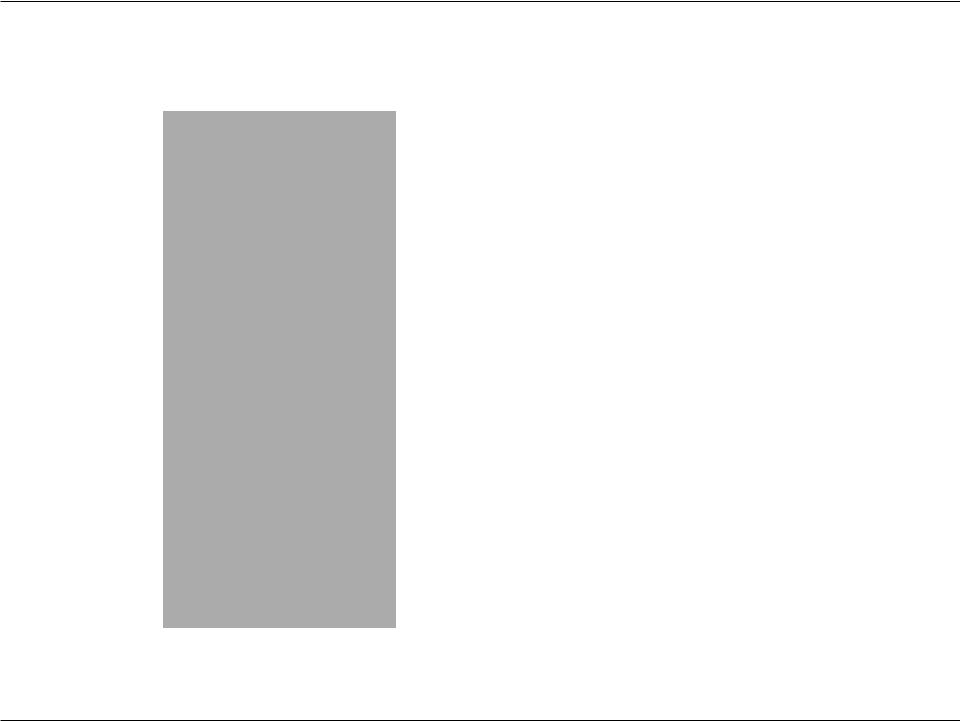
Chapitre 1 - Vue d’ensemble du produit
Exigences système
|
• Modem Ethernet câble ou DSL |
|
Exigences réseau |
• Clients sans fil IEEE 802.11n-projet ou 802.11g |
|
• Clients sans fil IEEE 802.11a |
||
|
||
|
• Ethernet 10/100/1000 |
|
|
|
|
|
Ordinateur muni de : |
|
|
• Système d’exploitation Windows®, Macintosh ou |
|
|
Linux |
|
|
• Adaptateur Ethernet installé |
|
|
Exigences pour navigateur : |
|
Exigences pour utilitaire |
• Internet Explorer 6.0 ou plus récent |
|
• Mozilla Firefox 3.0 ou plus récent |
||
de configuration Web |
||
• Safari 3.0 ou plus récent |
||
|
||
|
• Flock 0.7.14 ou plus récent |
|
|
• Opera 6.0 ou plus récent |
|
|
Utilisateurs Windows® : Assurez-vous d’avoir installé |
|
|
la dernière version de Java. Visitez www.java.com pour |
|
|
télécharger la plus récente version. |
|
|
|
|
|
Ordinateur muni de : |
|
Exigences pour CD |
• Windows® XP avec Service Pack 2 ou Vista |
|
de l’assistant d’installation |
• Adaptateur Ethernet installé |
|
|
• Lecteur de CD-ROM |
|
|
|
Guide d’utilisation D-Link DIR-628
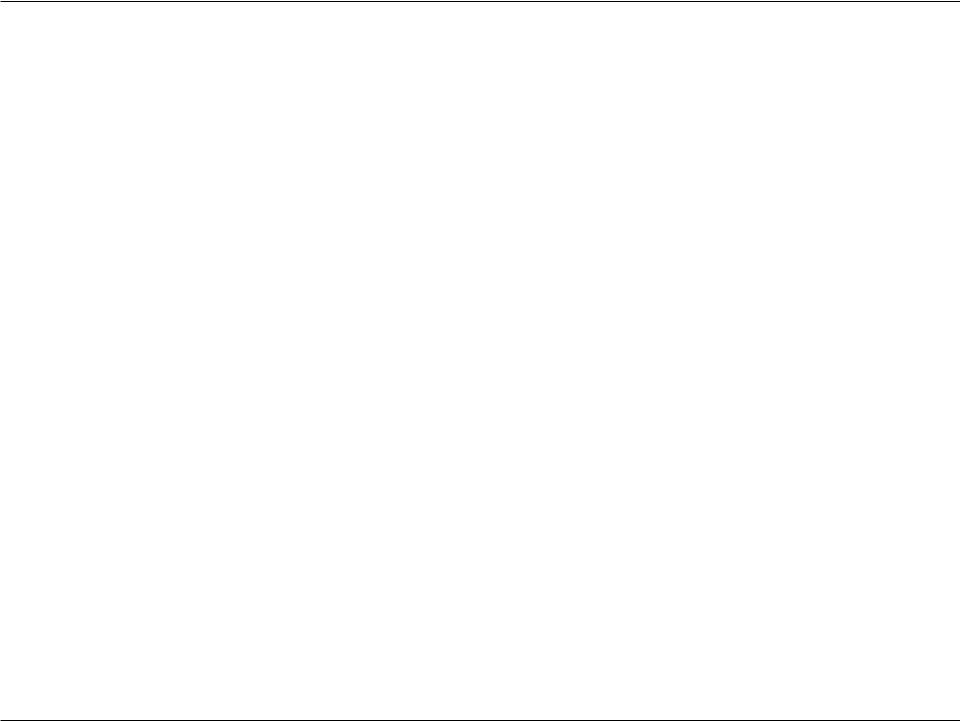
Chapitre 1 - Vue d’ensemble du produit
Introduction
PERFORMANCE TOTALE
Combine les caractéristiques de routeur primées et la technologie sans fil IEEE 802.11a et 802.11n (projet) pour fournir la meilleure performance sans fil.
SÉCURITÉ TOTALE
L’ensemble le plus complet de caractéristiques de sécurité incluant un coupe-feu actif et WPA2 pour protéger le réseau contre les intrus.
COUVERTURE TOTALE
Offre des débits sans fil plus élevés sur de plus grandes distances pour la couverture de maison la meilleure de sa classe.
PERFORMANCE SUPRÊME
Le routeur RangeBooster NMC bibande DIR-628 de D-Link est un appareil conforme à IEEE 802.11a et à 802.11n (projet) qui livre une performance réelle jusqu’à 650 % plus rapide qu’une connexion sans fil 602.11g (aussi plus rapide qu’une connexion filaire Ethernet
100 Mb/s). Installez un réseau sans fil sécurisé pour partager des photos, des fichiers, de la musique, des vidéos, des imprimantes et du stockage réseau dans toute la maison. Connectez le routeur RangeBooster NMC bibande à un modem DSL ou câble et partagez votre accès Internet haute vitesse avec tous les gens sur le réseau. De plus, ce routeur inclut un moteur Qualité de service (QS) qui entretient le fonctionnement sans heurts et la sensibilité des appels téléphoniques numériques (voix sur IP) et des jeux en ligne, offrant une expérience Internet supérieure.
COUVERTURE ÉTENDUE DANS TOUTE LA MAISON
Propulsé par la technologie RangeBooster NMC bibande, ce routeur de haute performance procure une couverture supérieure dans toute la maison et réduit les points morts. Le routeur RangeBooster NMC bibande est conçu pour être utilisé dans les grandes demeures ou pour les usagers qui exigent un réseau plus performant. Ajoutez un adaptateur RangeBooster NMC bibande pour ordinateur portable ou de bureau et conservez la connexion à votre réseau de pratiquement partout dans la maison.
SÉCURITÉ TOTALE DE RÉSEAU
Le routeur RangeBooster NMC bibande supporte toutes les dernières caractéristiques de sécurité sans fil pour prévenir les accès non autorisés, que ce soit par le réseau sans fil ou par Internet. Son fonctionnement avec les normes WPA et WPA2 assure que vous pourrez utiliser la meilleure méthode de cryptage, quels que soient vos appareils clients. De plus, ce routeur
RangeBooster NMC bibande utilise deux pare-feu actifs (SPI et NAT) pour empêcher les attaques possibles par Internet.
*Le débit sans fil maximum provient des spécifications de la norme IEEE 802.11g et du projet 802.11n. Le débit réel variera. Les conditions du réseau et les facteurs environnementaux, dont le volume de trafic du réseau, les matériaux et le type de construction ainsi que le temps système du réseau abaissent le taux effectif du débit de données. Les facteurs environnementaux affecteront négativement la portée du signal sans fil.
Guide d’utilisation D-Link DIR-628 |
|
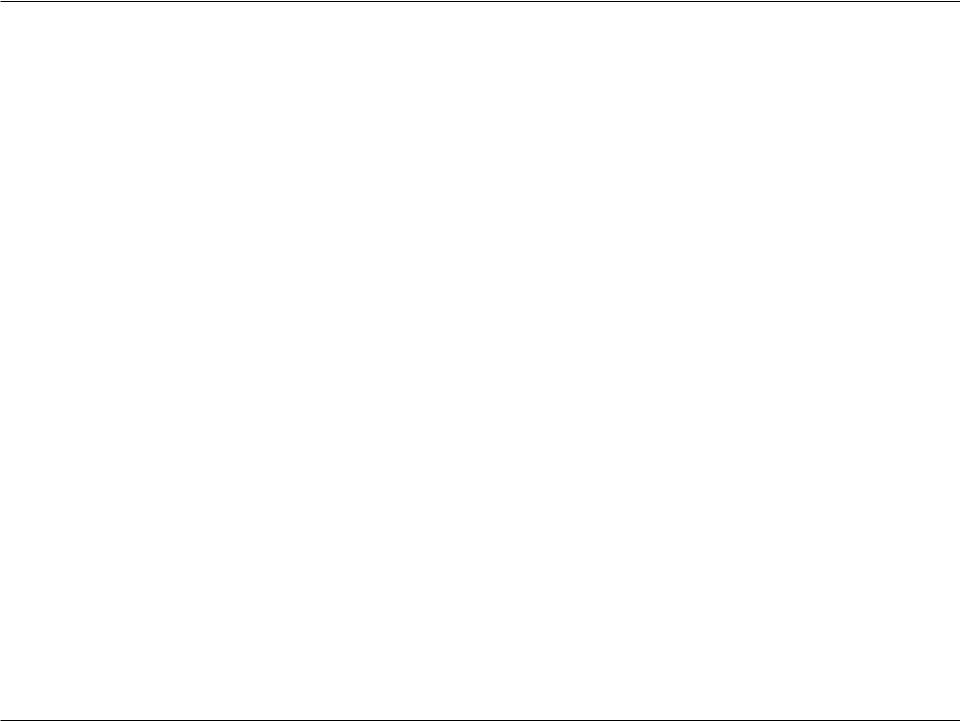
Chapitre 1 - Vue d’ensemble du produit
Caractéristiques
•Réseau sans fil plus rapide - Le DIR-628 procure une connexion sans fil atteignant 300 Mb/s* avec d’autres clients sans fil 802.11n. Cette capacité permet aux utilisateurs de participer à des activités en ligne en temps réel comme la lecture de vidéo en continu, les jeux en ligne et l’audio en continu. Les performances de ce routeur sans fil 802.11n vous offrent la liberté de la réseautique sans fil à des vitesses 14 fois plus élevées que le 802.11g.
•Compatible avec les appareils 802.11a et 802.11g - Le DIR-628 est toujours compatible avec la norme IEEE 802.11a/g; il peut donc se relier aux adaptateurs existants 802.11a/b/g PCI, USB et Cardbus.
•Caractéristiques avancées de pare-feu - L’interface usager Web affiche de nombreuses caractéristiques évoluées de gestion de réseau dont :
•Filtrage de contenu - Filtrage de contenu basé sur l’adresse MAC, l’URL ou le nom de domaine, d’application facile.
•Planification du filtrage - Ces filtres peuvent être activés certains jours ou pour une durée de quelques heures ou minutes.
•Sessions multiples/concurrentes sécurisées - Le DIR-628 peut communiquer par sessions RPV. Il supporte
des sessions multiples et concurrentes d’association de sécurité IPSec et de protocole PPTP de sorte que les utilisateurs derrière le DIR-628 peuvent accéder aux réseaux d’entreprises en toute sécurité.
•Assistant d’installation convivial - Par son interface d’usager Web conviviale, le DIR-628 vous laisse gérer quelles informations sont accessibles à ceux présents sur le réseau sans fil par le biais d’Internet ou du serveur de la société.
Configurez votre routeur selon vos réglages propres en quelques minutes.
*Le débit sans fil maximum provient des spécifications de la norme IEEE 802.11g et du projet 802.11n. Le débit réel variera. Les conditions du réseau et les facteurs environnementaux, dont le volume de trafic du réseau, les matériaux et le type de construction ainsi que le temps système du réseau abaissent le taux effectif du débit de données. Les facteurs environnementaux affecteront négativement la portée du signal sans fil.
Guide d’utilisation D-Link DIR-628
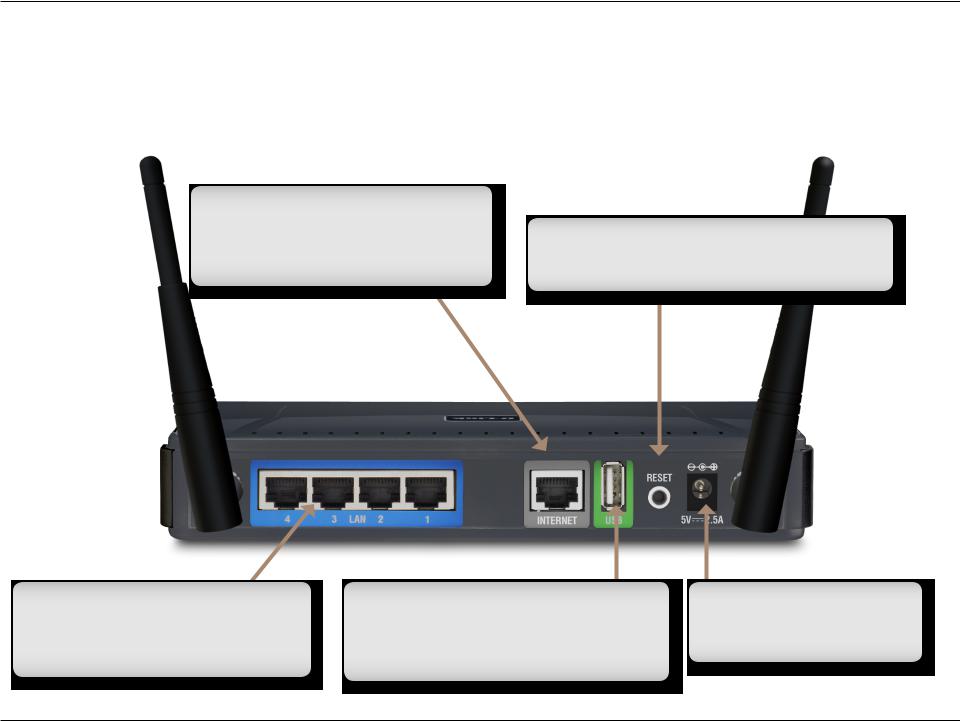
Chapitre 1 - Vue d’ensemble du produit
Vue d’ensemble de l’équipement
Connexions
Port Internet
LeportInternetMDI/MDIXautomatique constitue le lien entre le câble Ethernet et le modem câble ou LAN.
Réinitialisation
En appuyant sur le bouton Reset, les paramètres par défaut du routeur sont restitués.
Ports LAN (1-4)
Brancher les dispositifs Ethernet tels que les ordinateurs, les commutateurs et les concentrateurs.
USB
Brancher une clé USB à mémoire flash 1.1 ou 2.0 pour configurer les paramètres sans fil à l’aide de WCN.
Récepteur d’alimentation
Récepteur pour l’adaptateur fourni.
Guide d’utilisation D-Link DIR-628 |
|
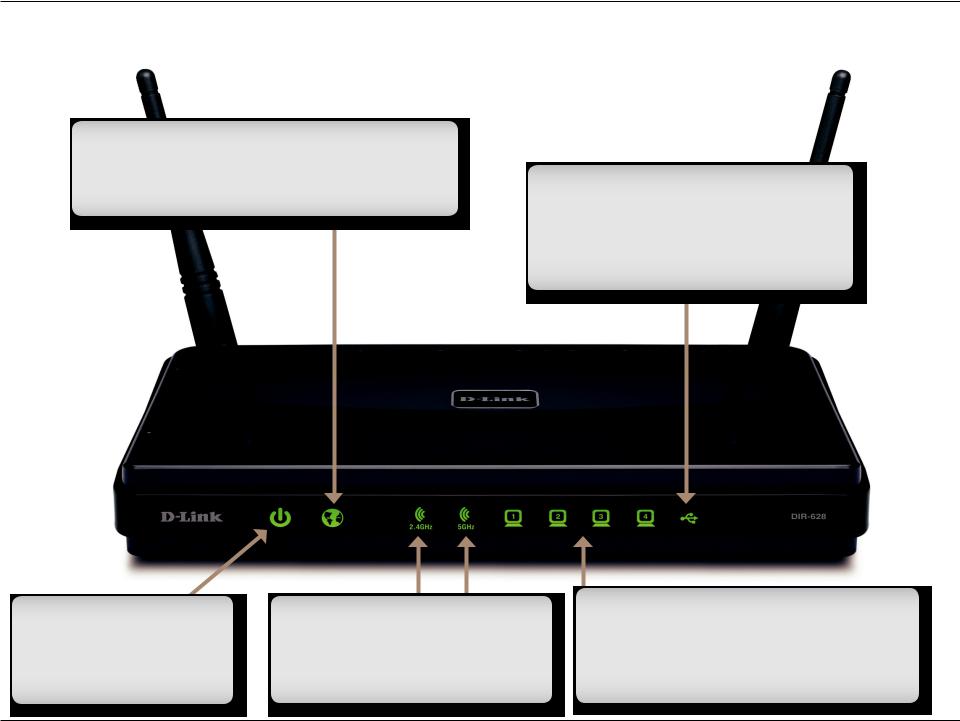
Chapitre 1 - Vue d’ensemble du produit
Vue d’ensemble de l’équipement
DEL
Voyant DEL d’activité Internet
Une lumière constamment allumée signifie que la connexion au port Internet est adéquate. Ce voyant DEL clignote durant la transmission de données.
Voyant DEL WCN
Insérez une clé USB à mémoire flash contenant l’information WCN. Ce voyant DEL clignotera 3 fois si les paramètres sans fil ont été transférés avec succès
Voyant DEL d’alimentation
Une lumière constamment allumée signifie que la connexion au bloc d’alimentation est adéquate.
Voyant DEL WLAN
Une lumière constamment allumée signifie que le segment sans fil est prêt. Ce voyant DEL clignote durant la transmission de données.
Voyants DEL de réseau local
Une lumière constamment allumée signifie que la connexion à un ordinateur Ethernet est adéquate sur les ports 1-4. Ce voyant DEL clignote durant la transmission de données.
Guide d’utilisation D-Link DIR-628 |
10 |
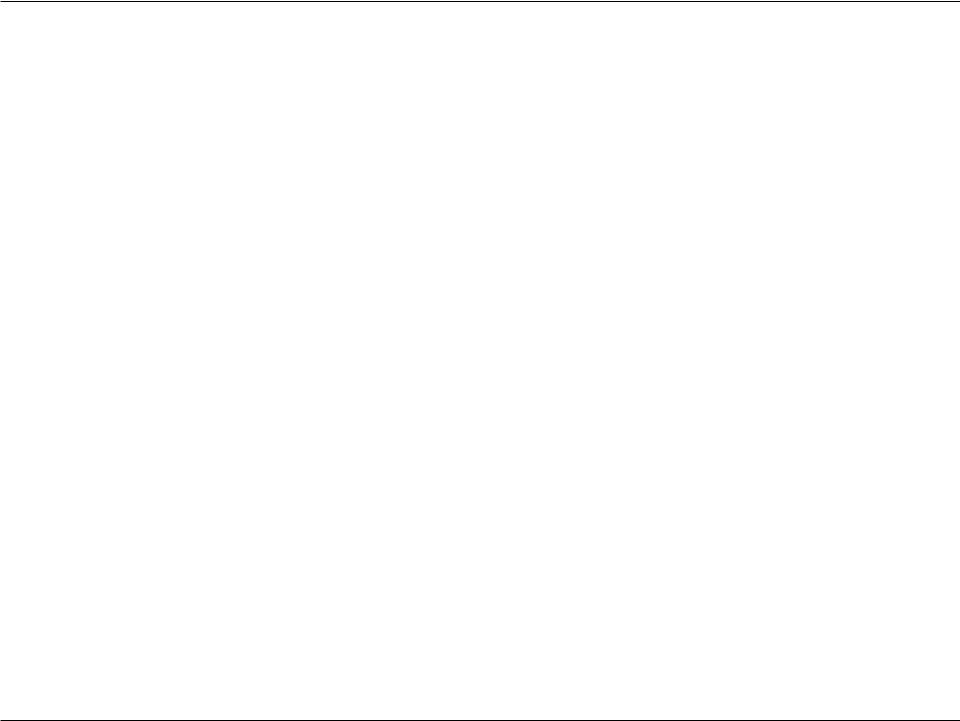
Chapitre 2 - Installation
Installation
Cette partie vous fera cheminer à travers la procédure d’installation. L’emplacement du routeur est capital. Ne le placez pas dans un endroit fermé comme une armoire ou un meuble ni dans le grenier ou le garage.
Avant de commencer
•Veuillez configurer le routeur à l’aide de l’ordinateur qui était précédemment relié directement au modem.
•Vous ne pouvez utiliser que le port Ethernet du modem. Si vous utilisiez la connexion USB avant d’installer le routeur,
éteignez le modem, débranchez le câble USB, branchez un câble Ethernet au port Internet du routeur et rallumez le modem. Dans certains cas, il pourrait être nécessaire de téléphoner au FSI pour modifier le type de connexion (USB à Ethernet).
•Si vous utilisez une ligne d’accès numérique (DSL) et êtes relié par PPPoE, assurez-vous de désactiver ou désinstaller tout logiciel PPPoE comme WinPoET, Broadjump ou Enternet 300 de l’ordinateur sinon vous ne pourrez établir la connexion
à Internet.
•Lorsque vous exécutez l’assistant d’installation du CD de D-Link, assurez-vous que l‘ordinateur que vous utilisez est relié à Internet et en ligne, sinon l’assistant ne fonctionnera pas. Si vous avez débranché des équipements, reconnectez l’ordinateur au modem et entrez en ligne.
Guide d’utilisation D-Link DIR-628 |
11 |
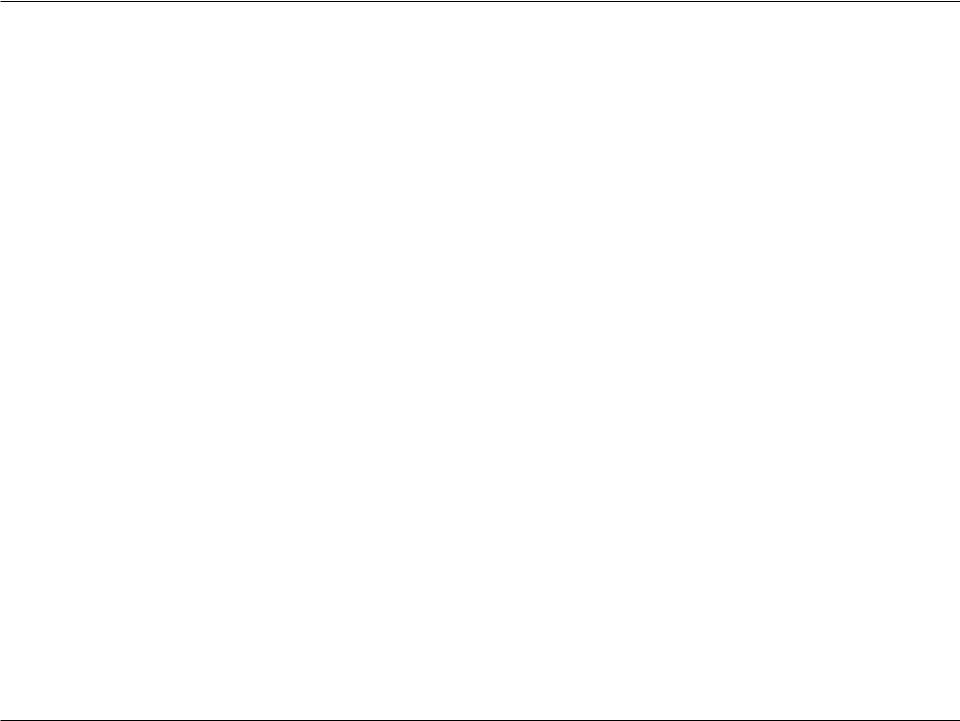
Chapitre 2 - Installation
Considérations de l’installation sans fil
Le routeur sans fil D-Link vous permet d’accéder à votre réseau à l’aide d’une connexion sans fil à partir de n’importe quel endroit situé dans le rayon d’action de votre réseau sans fil. Cependant, n’oubliez pas le nombre de murs, de plafonds ou autres objets par lesquels les signaux sans fil doivent passer à travers, ainsi que leur épaisseur et leur emplacement, peuvent limiter le rayon d’action, qui varie selon le type de matériau et le bruit ambiant RF (radiofréquence) de votre bureau ou domicile. Pour maximiser le rayon d’action sans fil, veuillez suivre ces consignes :
1. Faire en sorte qu’il y ait un nombre minimum de murs et de plafonds entre le routeur D-Link et les autres dispositifs du réseau – chaque mur ou plafond peut réduire le rayon d’action de l’adaptateur de 3 à 90 pieds (1 à 30 mètres). Placer les dispositifs de façon à réduire au minimum le nombre de murs ou de plafonds.
2. Déterminer la ligne directe entre les dispositifs. Un mur dont l’épaisseur est de 1,5 pi (0,5 m) à un angle de 45 degrés semble avoir une épaisseur de 3 pi (1 m). À un angle de 2 degrés, il semble avoir une épaisseur de 42 pi (14 m) ! Pour une meilleure réception, placer les dispositifs de façon à ce que le signal voyage en ligne droite à travers un mur ou un plafond (plutôt qu’en angle).
3. Les matériaux de construction font une différence. Une porte en métal solide ou des poteaux de cloison en aluminium peuvent avoir un effet négatif sur le rayon d’action. Positionner les points d’accès, les routeurs sans fil et les ordinateurs de façon à ce que le signal passe à travers les cloisons sèches ou les cadres de porte ouverts. Les matériaux et les objets tels que le verre, l’acier, le métal, les murs isolés, l’eau (aquariums), les miroirs, les classeurs, la brique et le béton peuvent causer la dégradation du signal sans fil.
4. Tenir l’appareil loin (au moins 3 à 6 pi, ou 1 à 2 m) des appareils électriques produisant un bruit ambiant RF.
5. Si des téléphones sans fil de 2,4 GHz ou X-10 (produits sans fil tels que des ventilateurs de plafond, lumières et systèmes d’alarme) sont utilisés, la connexion sans fil peut se dégrader ou être perdue. Veiller à ce que le socle du téléphone de
2,4 GHz se trouve aussi loin que possible des appareils sans fil. Le socle transmet un signal même lorsque le téléphone n’est pas utilisé.
Guide d’utilisation D-Link DIR-628 |
12 |
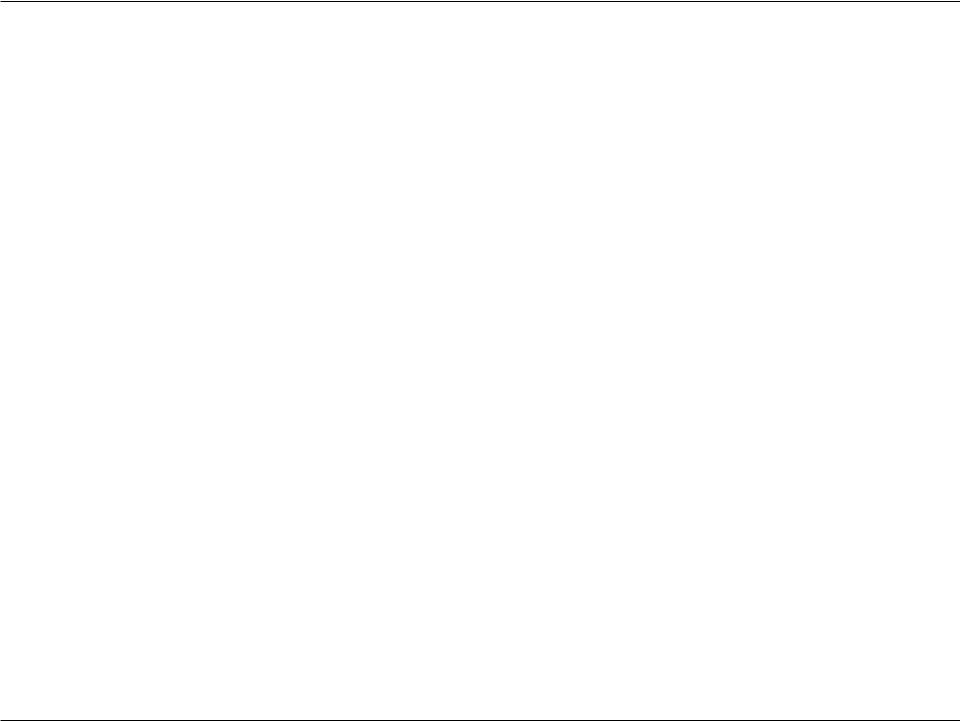
Chapitre 2 - Installation
Connexion au modem câble/DSL/satellite
Si vous branchez le routeur au modem satellite/LAN/câble, veuillez procéder comme suit :
1.Placer le routeur dans un lieu central et ouvert. Ne pas brancher l’adaptateur dans le routeur.
2.Couper l’alimentation du modem. S’il n’y a pas d’interrupteur marche/arrêt, débrancher l’adaptateur du modem. Éteindre l’ordinateur.
3.Débrancher le câble Ethernet (qui raccorde l’ordinateur au modem) de l’ordinateur et l’insérer dans le port Internet du routeur.
4.Brancher un câble Ethernet dans l’un des quatre ports LAN du routeur. Brancher l’autre extrémité dans le port Ethernet de l’ordinateur.
5.Mettre en marche ou brancher le modem. Attendre le démarrage du modem (environ 30 secondes).
6.Brancher l’adaptateur dans le routeur, puis dans une prise de courant. Attendre environ 30 secondes et le routeur démarrera.
7.Mettre l’ordinateur en marche.
8.Vérifier les témoins de lien sur le routeur. Le témoin d’alimentation, le témoin Internet et le témoin LAN (port dans lequel l’ordinateur est branché) doivent être allumés. Sinon, veiller à ce que l’ordinateur, le modem et le routeur soient sous tension, et vérifier que les raccords de câble sont adéquats.
9.Aller à la page 15 pour configurer le routeur.
Guide d’utilisation D-Link DIR-628 |
13 |
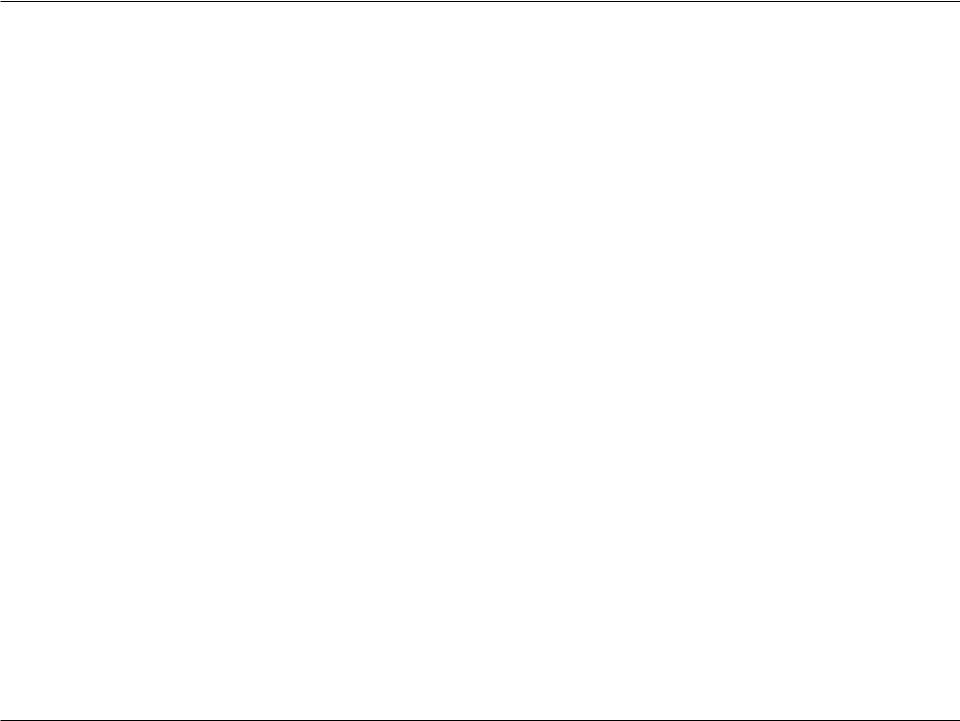
Chapitre 2 - Installation
Connexion à un autre routeur
Si vous branchez le routeur D-Link dans un autre routeur afin de l’utiliser comme point d’accès et/ou commutateur sans fil, veuillez procéder comme suit avant de brancher le routeur dans votre réseau :
•Désactiver UPnPTM
•Désactiver DHCP
•Modifier l’adresse IP LAN pour une adresse disponible sur votre réseau. Les ports LAN du routeur ne peuvent accepter d’adresse DHCP d’un autre routeur.
Pour se brancher à un autre routeur, procédez comme suit :
1.Mettre le routeur sous tension. Brancher l’un des ordinateurs dans le routeur (port LAN) à l’aide d’un câble Ethernet. S’assurer que l’adresse IP de l’ordinateur est 192.168.0.xxx (xxx étant une valeur entre 2 et 254). Pour de plus amples renseignements, lire la rubrique Aspects fondamentaux du réseautage. Si les paramètres doivent être modifiés, prendre note des paramètres actuels avant de procéder aux modifications. Dans la plupart des cas, l’ordinateur doit être réglé de façon à recevoir automatiquement une adresse IP, dans lequel cas l’ordinateur n’a pas à être réglé.
2.Ouvrir le fureteur Internet et taper http://192.168.0.1, et appuyer sur Enter. Lorsque la fenêtre d’ouverture de session apparaît, inscrire le nom d’utilisateur Admin, et laisser la case réservée au mot de passe vide. Cliquer sur Log In pour continuer.
3.Cliquer sur Advanced puis sur Advanced Network. Décocher la case Enable UPnP. Cliquer sur Save Settings pour continuer.
4.Cliquer sur Setup puis sur Network Settings. Décocher la case du serveur Enable DHCP Server. Cliquer sur Save Settings pour continuer.
5.Sous Router Settings, taper une adresse IP disponible et le masque de sous-réseau apparaîtra. Cliquer sur Save Settings pour sauvegarder les paramètres. Utiliser cette nouvelle adresse IP pour accéder à l’utilitaire de configuration du routeur dans l’avenir.
Fermer le fureteur et modifier les paramètres IP de l’ordinateur pour revenir aux valeurs d’origine tout comme à l’étape 1.
6.Débrancher le câble Ethernet du routeur et rebrancher l’ordinateur au réseau.
7.Brancher un câble Ethernet dans l’un des ports LAN du routeur, et le brancher dans un autre routeur. Ne rien brancher dans le port Internet du routeur D-Link.
Guide d’utilisation D-Link DIR-628 |
14 |
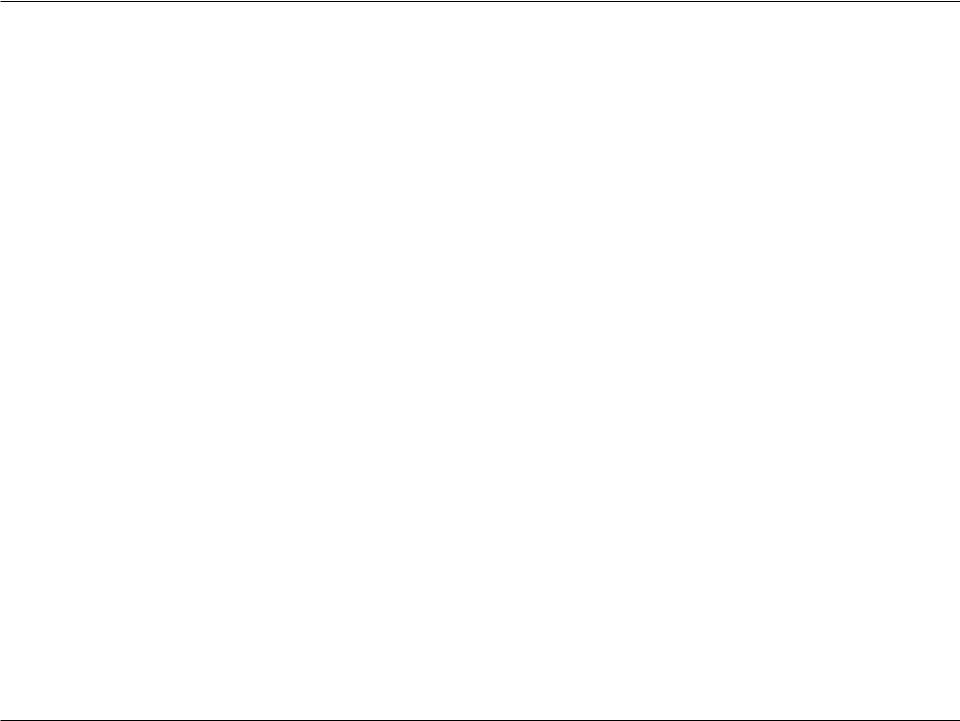
Chapitre 2 - Installation
8.Les 3 autres ports LAN peuvent maintenant être utilisés pour brancher les autres dispositifs et ordinateurs Ethernet. Pour configurer le réseau sans fil, ouvrir un fureteur Internet et taper l’adresse IP attribuée au routeur. Pour de plus amples renseignements sur l’établissement d’un réseau sans fil, consulter les rubriques Configuration et Sécurité sans fil.
Guide d’utilisation D-Link DIR-628 |
15 |
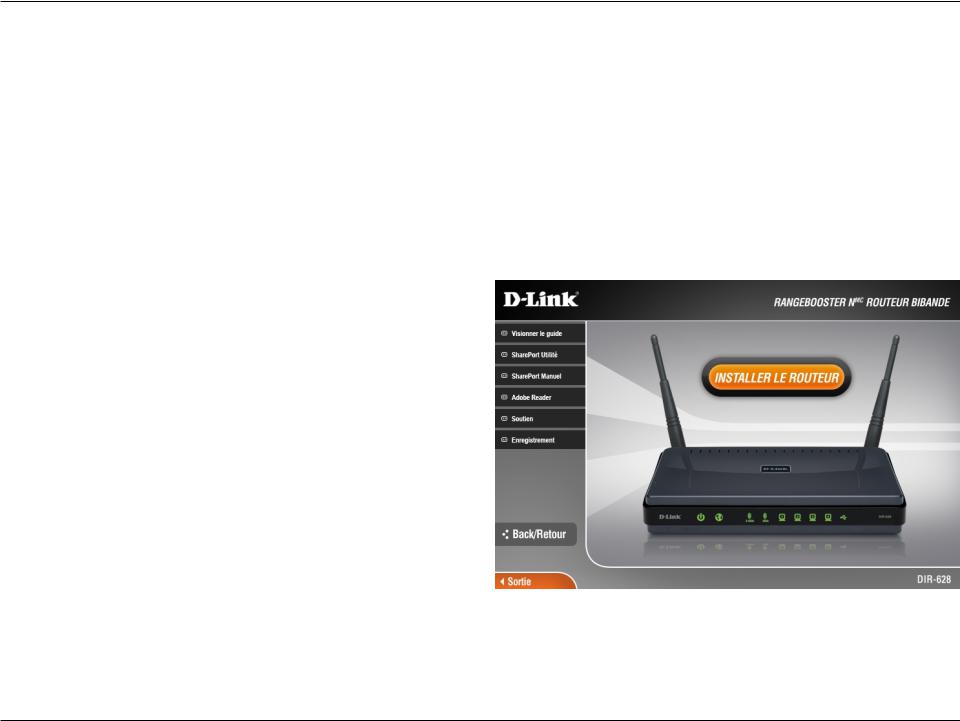
Chapitre 2 - Installation
Pour débuter
Le routeur DIR-628 comprend un CD d’installation rapide du routeur. Veuillez suivre les étapes ci-dessous pour exécuter l’assistant d’installation qui vous guidera rapidement à travers le processus d’installation.
Insérez le CD d’installation rapide du routeur dans le lecteur de CD-ROM. Les consignes étape par étape sont affichées dans Windows XP. Les étapes et les écrans sont semblables à celles des autres systèmes d’exploitation Windows.
Si la fonction de lancement automatique ne se met pas en marche automatiquement, allez à Démarrer > Exécuter.Tapez « D:\DIR628. exe » (où D: représente la lettre du lecteur CD-ROM.).
Lorsque l’écran de lancement automatique apparaît, cliquez sur le bouton orange Install Router.
Remarque : il est préférable d’écrire le mot de passe d’ouverture de session sur l’emballage du CD.
Guide d’utilisation D-Link DIR-628 |
16 |
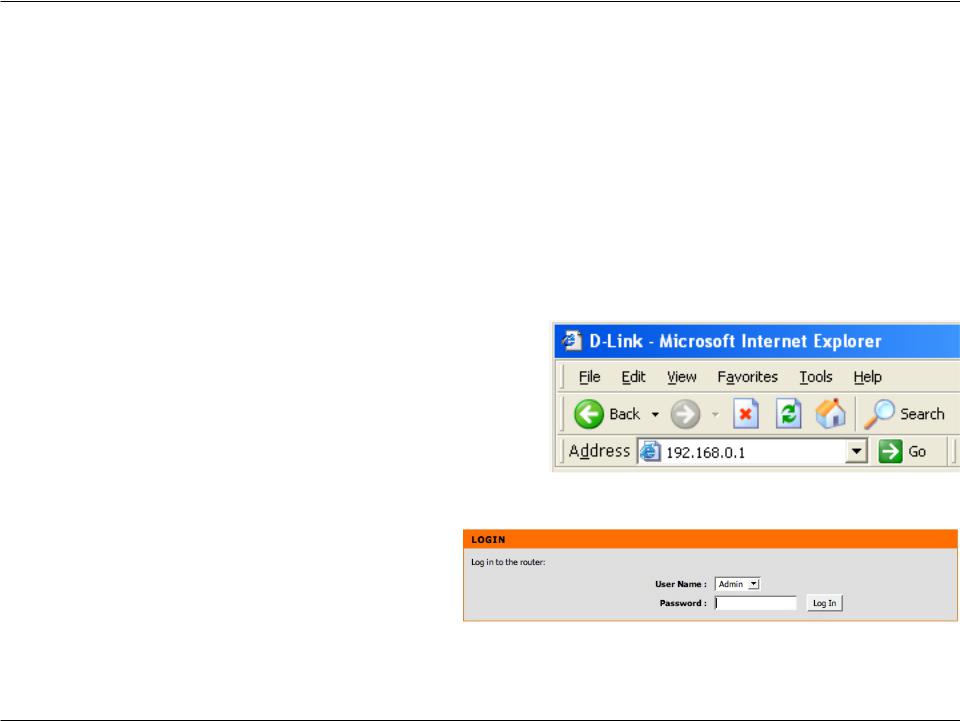
Chapitre 3 - Configuration
Configuration
Ce chapitre vous explique comment configurer votre nouveau routeur sans fil D-Link à l’aide de l’utilitaire de configuration Web.
Utilitaire de configuration sur Internet
Pour accéder à l’utilitaire de configuration, ouvrez un fureteur
Internet tel que Internet Explorer, et inscrire l’adresse IP du routeur (192.168.0.1).
Sélectionnez Admin à partir du menu défilant, puis inscrivez votre mot de passe. Laissez la case réservé au mot de passe vide par défaut.
Si l’erreur Page Cannot be Displayed apparaît à l’écran, consultez le chapitre Dépannage pour obtenir de plus amples renseignements.
Guide d’utilisation D-Link DIR-628 |
17 |
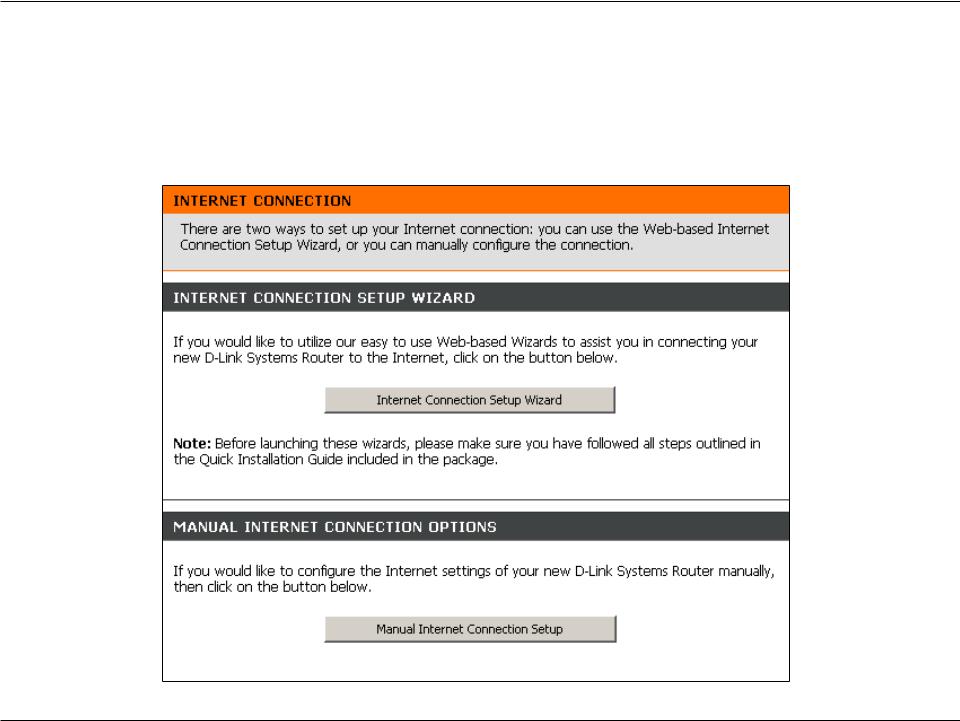
Chapitre 3 - Configuration
Assistant d’installation
Cliquez sur Setup Wizard pour configurer rapidement le routeur.
Pour inscrire les paramètres sans utiliser l’assistant, cliquez sur Manual Configuration, et allez à la page 22.
Guide d’utilisation D-Link DIR-628 |
18 |
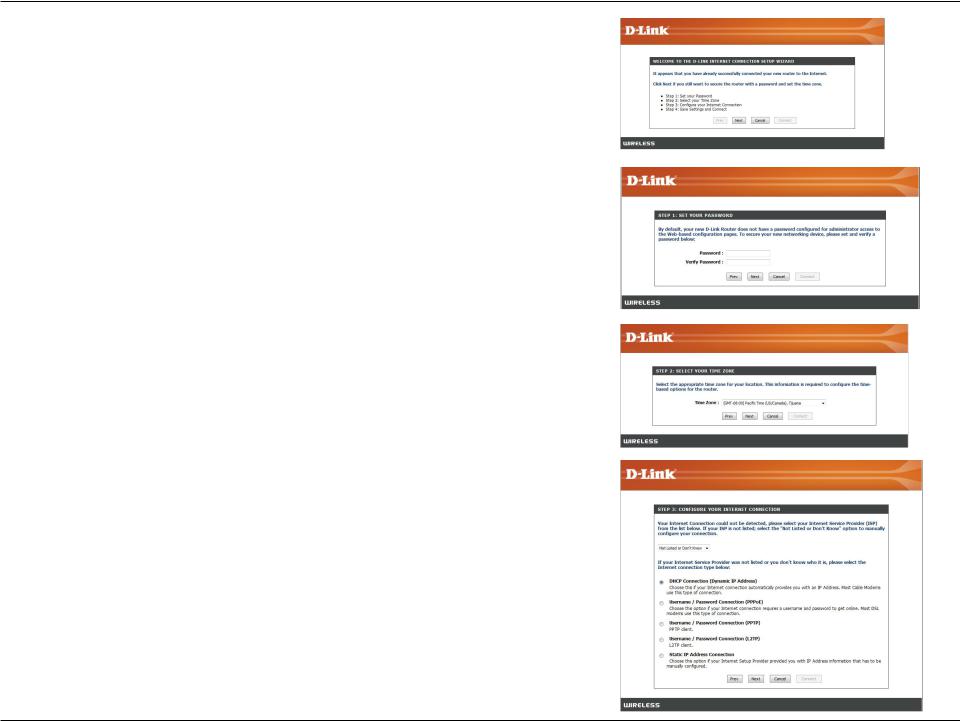
Chapitre 3 - Configuration
Cliquez sur Next pour continuer.
Créez un nouveau mot de passe, et cliquez sur Next pour continuer.
Sélectionnez votre fuseau horaire à partir du menu défilant, et cliquez sur Next pour continuer.
Sélectionnez le type de connexion Internet que vous utilisez, et cliquez sur Next pour continuer.
Guide d’utilisation D-Link DIR-628 |
19 |
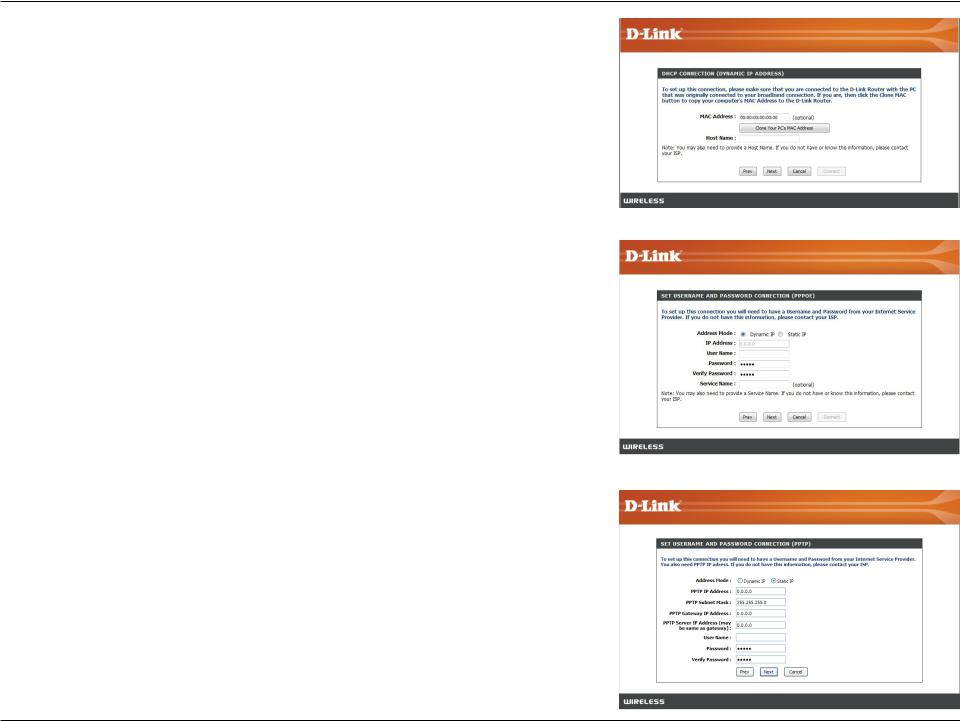
Chapitre 3 - Configuration
Si vous avez sélectionné Dynamic, vous devrez peut-être inscrire l’adresse MAC du dernier ordinateur qui a été branché directement à votre modem. Si vous utilisez actuellement cet ordinateur, cliquez sur CloneYour PC’s MAC Address, puis sur Next pour continuer.
La case Host Name (adresse Internet) est facultative, mais peut être exigée par certains fournisseurs de services Internet. L’adresse Internet par défaut est le nom du routeur, et peut être modifiée.
Si vous avez sélectionné PPPoE, inscrivez votre nom d’utilisateur PPPoE et votre mot de passe. Cliquez sur Next pour continuer.
Sélectionnez Static si le fournisseur de services Internet vous a attribué une adresse Internet, un masque de sous-réseau, une passerelle et des adresses de serveur
DNS.
Remarque : retirez votre logiciel PPPoE de l’ordinateur. Le logiciel n’est plus nécessaire, et ne fonctionnera pas avec un routeur.
Si vous avez sélectionné PPTP, inscrivez votre nom d’utilisateur et votre mot de passe PPTP. Cliquez sur Next pour continuer.
Guide d’utilisation D-Link DIR-628 |
20 |
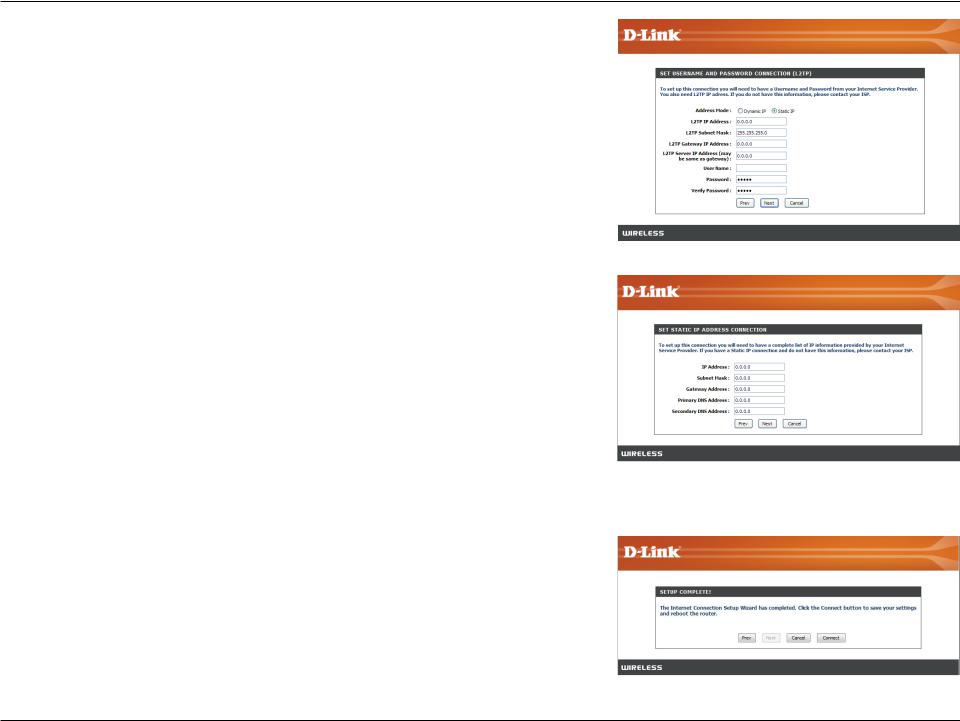
Chapitre 3 - Configuration
Si vous avez sélectionné L2TP, inscrivez votre nom d’utilisateur et votre mot de passe
L2TP. Cliquez sur Next pour continuer.
Si vous avez sélectionné Static, inscrivez vos paramètres de réseau attribués par votre fournisseur de services Internet. Cliquez sur Next pour continuer.
Cliquez sur Connect pour sauvegarder vos paramètres. Lorsque le routeur a été réinitialisé, cliquez sur Continue. La connexion prend environ 1-2 minutes.
Fermez la fenêtre du fureteur et rouvrez-la pour vérifier votre connexion Internet. Cela peut prendre quelques essais.
Guide d’utilisation D-Link DIR-628 |
21 |
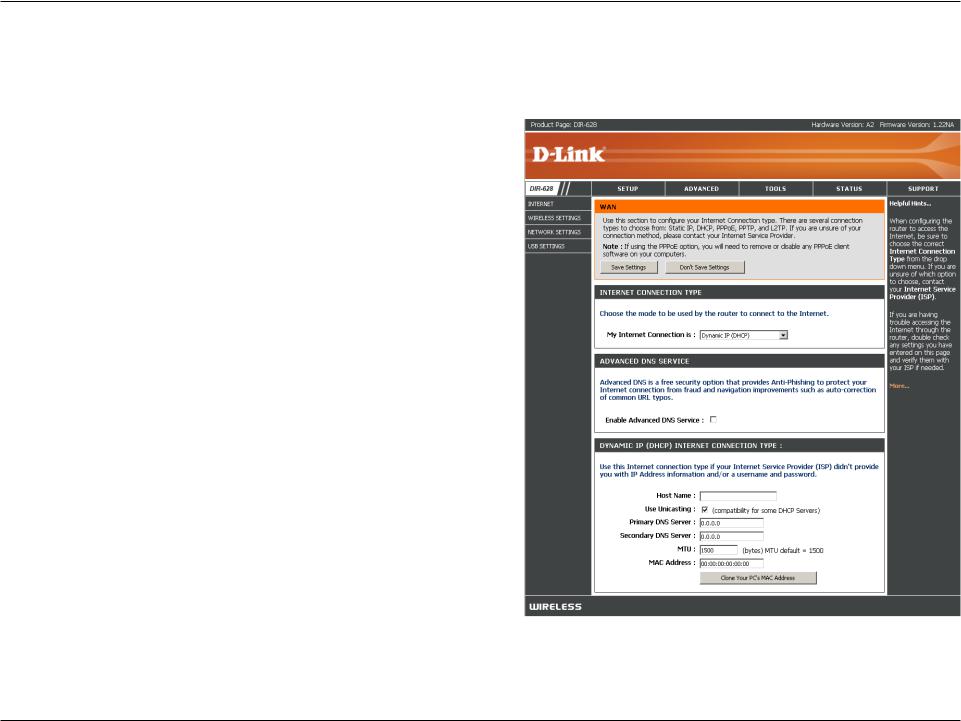
Chapitre 3 - Configuration
Configuration manuelle
Dynamique (câble)
My Internet Sélectionner Dynamic IP (DHCP) pour obtenir Connection: automatiquement les renseignements sur l’adresse IP de votre fournisseur de services Internet. Sélectionner cette option si le fournisseur de services Internet n’attribue pas de numéros IP. Cette option est utilisée couramment pour
les services de modem câble.
Advanced Cochez permettent le service avancé de DNS si vous
DNS Service: souhaitez employer cette option libre de sécurité.
Host Name: La case Host Name (adresse Internet) est facultative, mais peut être exigée par certains fournisseurs de services
Internet.
Use Unicasting: Cocher cette case s’il est difficile une adresse IP du fournisseur de services Internet.
DNS Addresses: Inscrire l’adresse IP du serveur DNS principal attribuée par le fournisseur de services Internet.
MTU: Unité de transmission maximum – il faut parfois modifier cette unité pour maximiser le rendement du fournisseur de services Internet. La valeur par défaut est 1 500.
MAC Address: L’adresse MAC par défaut est déterminée selon l’adresse MAC de l’interface physique d’Internet sur le routeur à large
bande. Il n’est pas recommandé de modifier l’adresse MAC par défaut à moins que le fournisseur de services Internet ne l’exige. Le bouton CloneYour PC’s MAC Address peut
être utilisé pour remplacer l’adresse MAC du port Internet par l’adresse MAC de la carte Ethernet.
Guide d’utilisation D-Link DIR-628 |
22 |
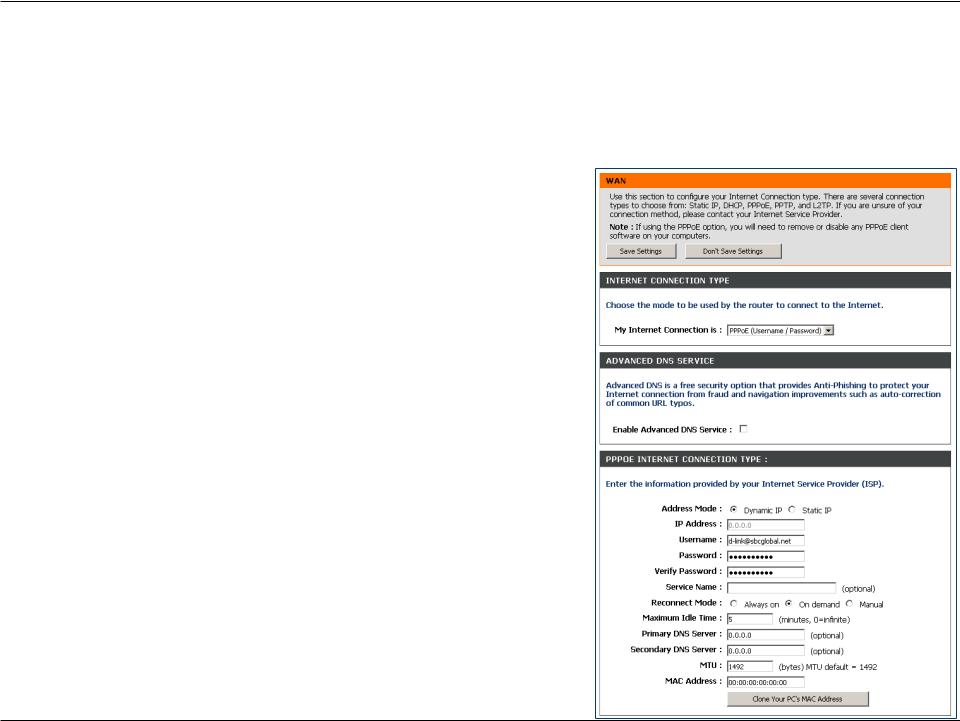
Chapitre 3 - Configuration
PPPoE (DSL)
Sélectionnez PPPoE (protocole d’un point à l’autre sur Ethernet) si votre fournisseur de services Internet utilise une connexion PPPoE. Votre fournisseur de services Internet vous donnera un nom d’utilisateur et un mot de passe. Cette option est généralement utilisée pour les services DSL. Assurez-vous de retirer le logiciel PPPoE de l’ordinateur, car il n’est plus nécessaire, et ne fonctionne pas avec un routeur.
My Internet
Connection:
Advanced DNS
Service:
Address Mode:
IP Address:
User Name:
Password:
Service Name:
Reconnection Mode:
Maximum Idle Time:
Sélectionner PPPoE (Username/Password) à partir du menu défilant.
C’est une option libre de sécurité qui fournit Anti-Phishing et la correction automatique des erreurs de URL. Cochez permettent le service avancé de DNS si vous souhaitez employer cette option libre de sécurité.
Sélectionnez Static si le fournisseur de services Internet a attribué une adresse IP, un masque de sous-réseau, une passerelle et des adresses de serveur DNS. Dans la plupart des cas, sélectionner
Dynamic.
Inscrire l’adresse IP (PPPoE statique seulement).
Inscrire le nom d’utilisateur PPPoE.
Inscrire le mot de passe PPPoE, puis retaper le mot de passe dans la case suivante.
Inscrire le nom du service Internet (facultatif).
Sélectionner Always-on, On-Demand ou Manual.
inscrire la durée maximum du temps mort durant lequel la connexion Internet doit être maintenue pendant l’activité. Pour désactiver cette fonction, activer Auto-reconnect.
Guide d’utilisation D-Link DIR-628 |
23 |
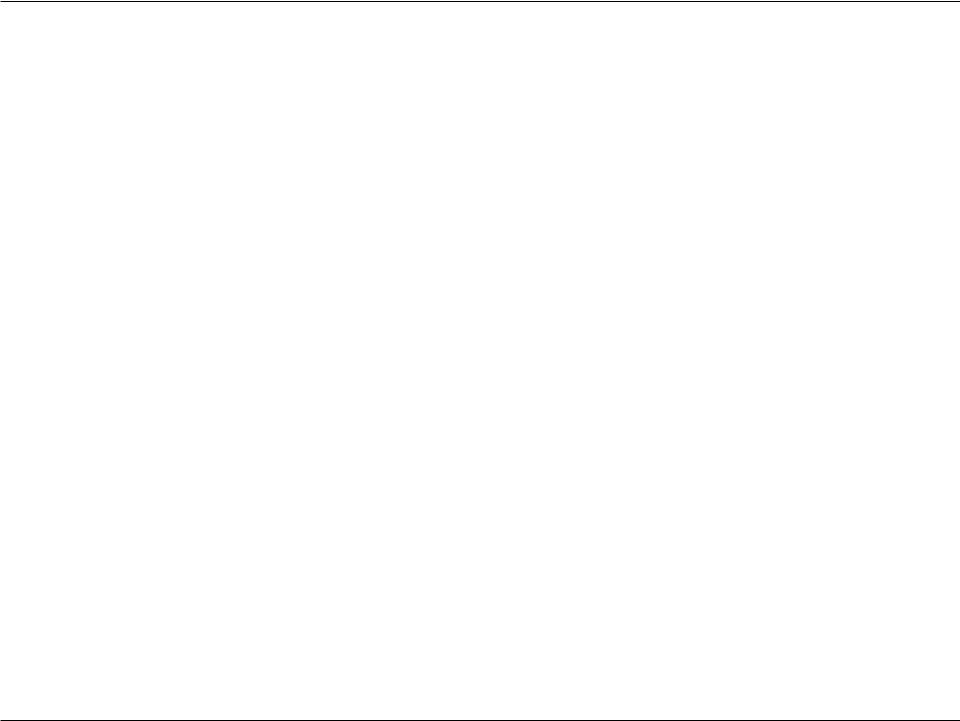
Chapitre 3 - Configuration
DNS Addresses:
MTU:
MAC Address:
Inscrire les adresses primaire et secondaire du serveur DNS (PPPoE statique seulement).
Unité de transmission maximum – il faut parfois modifier cette unité pour maximiser le rendement du fournisseur de services
Internet. La valeur par défaut est 1 492.
L’adresse MAC par défaut est déterminée selon l’adresse MAC de l’interface physique d’Internet sur le routeur à large bande. Il n’est pas recommandé de modifier l’adresse MAC par défaut à moins que le fournisseur de services Internet ne l’exige. Le bouton Clone Your PC’s MAC Address peut être utilisé pour remplacer l’adresse MAC du port Internet par l’adresse MAC de la carte Ethernet.
Guide d’utilisation D-Link DIR-628 |
24 |
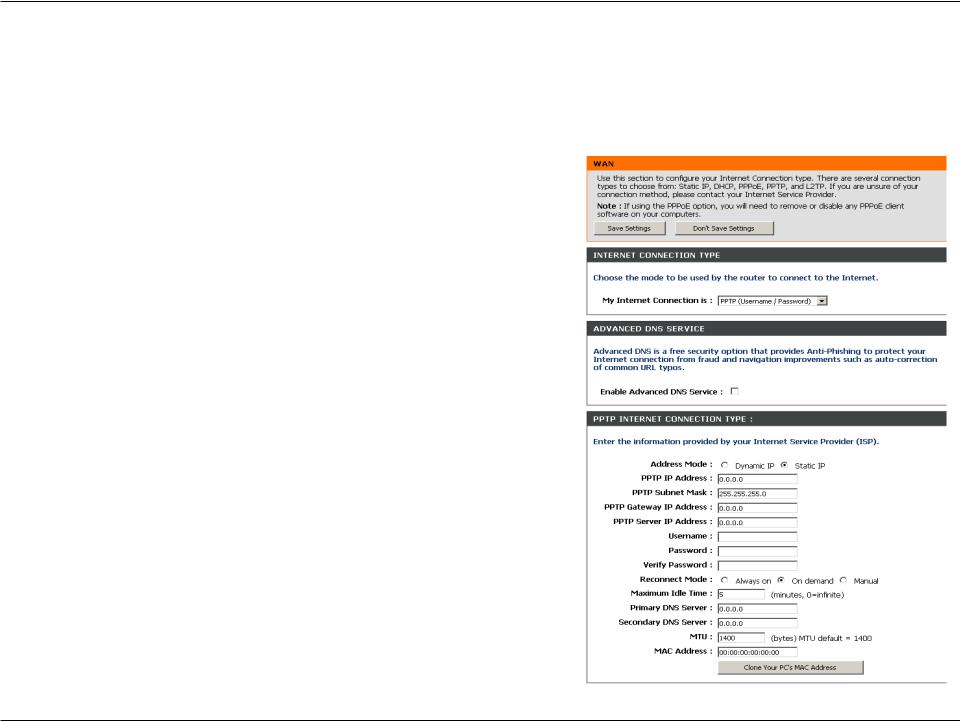
Chapitre 3 - Configuration
PPTP
Sélectionnez PPTP (protocole de tunnellisation d’un point à l’autre) si votre fournisseur de services Internet utilise une connexion PPTP. Votre fournisseur de services Internet vous donnera un nom d’utilisateur et un mot de passe. Cette option est généralement utilisée pour les services DSL.
Advanced DNS
Service:
Address Mode:
PPTP IP Address:
PPTP Subnet
Mask:
PPTP Gateway:
PPTP Server IP:
Username:
Password:
Reconnect Mode:
C’est une option libre de sécurité qui fournit Anti-Phishing et la correction automatique des erreurs d’URL. Cochez permettent le service avancé de DNS si vous souhaitez employer cette option libre de sécurité.
Sélectionnez Static si le fournisseur de services Internet a attribué une adresse IP, un masque de sous-réseau, une passerelle et des adresses de serveur DNS. Dans la plupart des cas, sélectionner
Dynamic.
Inscrire l’adresse IP (PPPoE statique seulement).
Inscrire les adresses primaire et secondaire du serveur DNS (PPPoE statique seulement).
Inscrire l’adresse IP de la passerelle donnée par le fournisseur de services Internet.
Inscrire l’adresse IP du serveur donnée par le fournisseur de services Internet.
Inscrire le nom d’utilisateur PPTP.
Inscrire le mot de passe PPTP, puis retaper le mot de passe dans la case suivante.
Sélectionner Always-on, On-Demand ou Manual.
Guide d’utilisation D-Link DIR-628 |
25 |
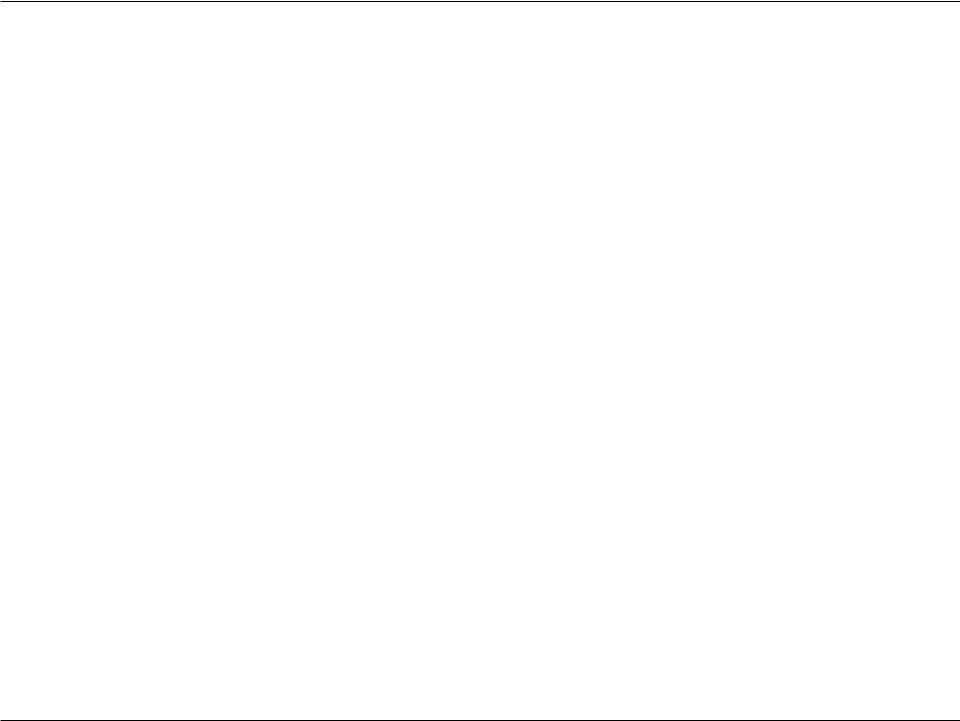
Chapitre 3 - Configuration
Maximum Idle
Time:
DNS Servers:
MTU:
MAC Address:
Inscrire la durée maximum du temps mort durant lequel la connexion Internet doit être maintenue pendant l’activité. Pour désactiver cette fonction, activer Auto-reconnect.
Les renseignements sur le serveur DNS seront transmis par le fournisseur de services Internet.
Unité de transmission maximum – il faut parfois modifier cette unité pour maximiser le rendement du fournisseur de services Internet. La valeur par défaut est 1 400.
L’adresse MAC par défaut est déterminée selon l’adresse MAC de l’interface physique d’Internet sur le routeur à large bande. Il n’est pas recommandé de modifier l’adresse MAC par défaut à moins que le fournisseur de services Internet ne l’exige. Le bouton Clone Your PC’s MAC Address peut être utilisé pour remplacer l’adresse MAC du port Internet par l’adresse MAC de la carte Ethernet.
Guide d’utilisation D-Link DIR-628 |
26 |
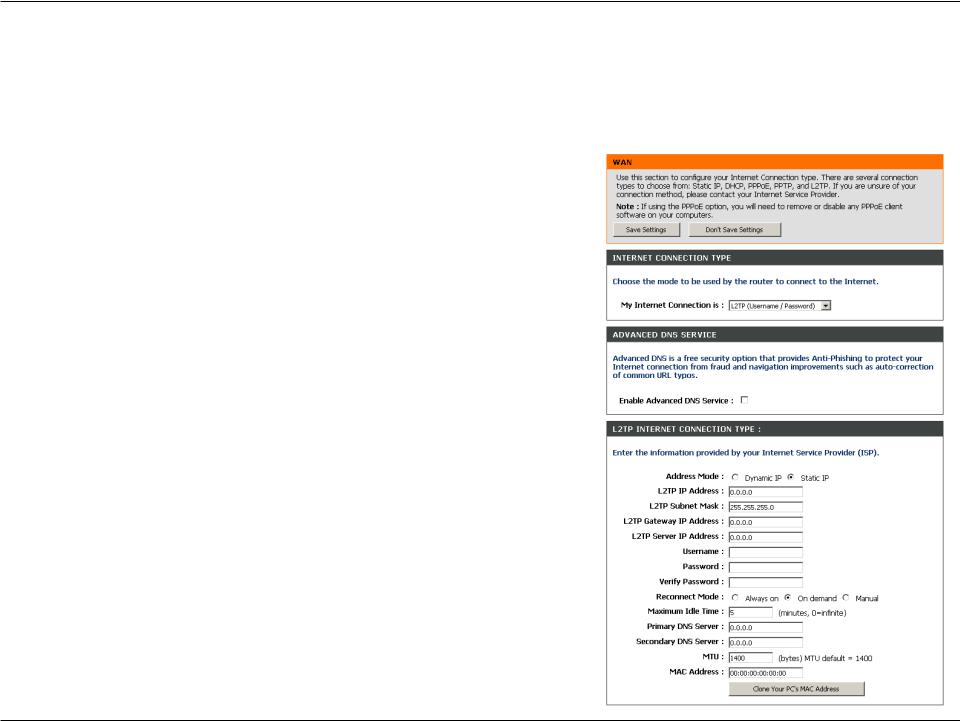
Chapitre 3 - Configuration
L2TP
Sélectionnez L2TP (protocole de tunnellisation de couche 2) si votre fournisseur de services Internet utilise une connexion L2TP. Votre fournisseur de services Internet vous donnera un nom d’utilisateur et un mot de passe. Cette option est généralement utilisée pour les services DSL.
Advanced
DNS Service
Description:
Address Mode:
L2TP IP Address:
L2TP Subnet
Mask:
L2TP Gateway:
L2TP Server IP:
Username:
Password:
C’est une option libre de sécurité qui fournit Anti-Phishing et la correction automatique des typos d’URL. Cochez permettent le service avancé de DNS si vous souhaitez employer cette option libre de sécurité.
Sélectionnez Static si le fournisseur de services Internet a attribué une adresse IP, un masque de sous-réseau, une passerelle et des adresses de serveur DNS. Dans la plupart des cas, sélectionner
Dynamic.
Inscrire l’adresse IP L2TP donnée par le fournisseur de service Internet (statique seulement).
Inscrire le masque sous-réseau attribué par le fournisseur de service Internet (statique seulement).
Inscrire l’adresse IP de la passerelle donnée par le fournisseur de services Internet.
Inscrire l’adresse IP du serveur donnée par le fournisseur de services Internet (facultatif).
Inscrire le nom d’utilisateur L2TP.
Inscrire le mot de passe L2TP, puis retaper le mot de passe dans la case suivante.
Guide d’utilisation D-Link DIR-628 |
27 |
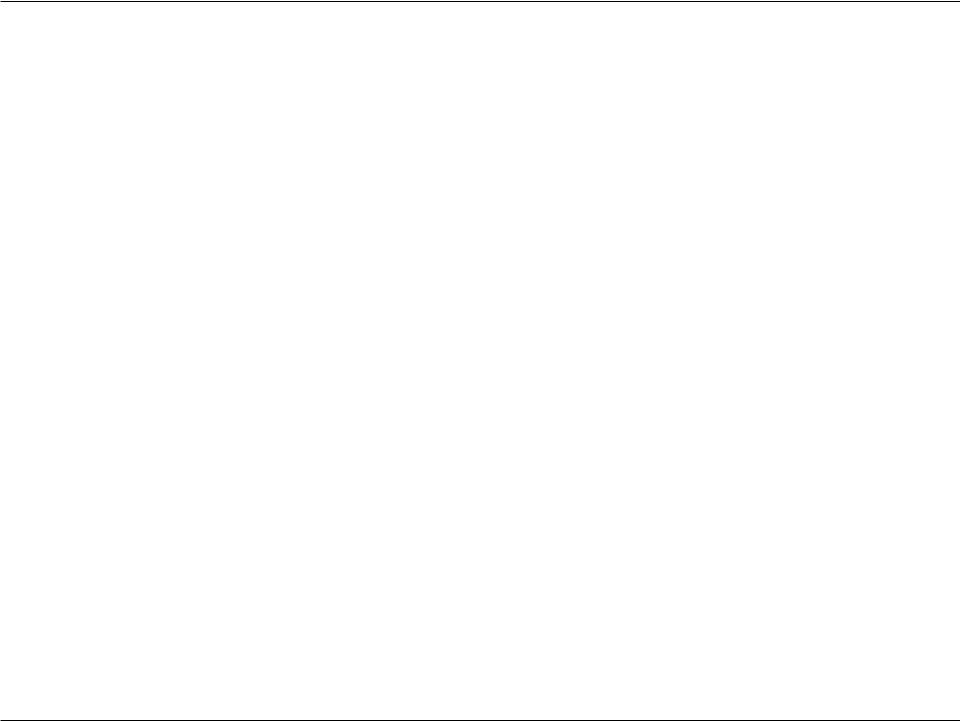
Chapitre 3 - Configuration
Reconnect Sélectionner Always-on, On-Demand ou Manual.
Mode:
Maximum Inscrire la durée maximum du temps mort durant lequel la connexion Internet doit être maintenue pendant l’activité. Pour
Idle Time: désactiver cette fonction, activer Auto-reconnect.
DNS Servers: Inscrire les adresses primaire et secondaire du serveur DNS (L2TP statique seulement).
MTU: Unité de transmission maximum – il faut parfois modifier cette unité pour maximiser le rendement du fournisseur de services Internet. La valeur par défaut est 1 400.
Clone MAC L’adresse MAC par défaut est déterminée selon l’adresse MAC de l’interface physique d’Internet sur le routeur à large bande. Address: Il n’est pas recommandé de modifier l’adresse MAC par défaut à moins que le fournisseur de services Internet ne l’exige.
Le bouton Clone Your PC’s MAC Address peut être utilisé pour remplacer l’adresse MAC du port Internet par l’adresse MAC de la carte Ethernet.
Guide d’utilisation D-Link DIR-628 |
28 |
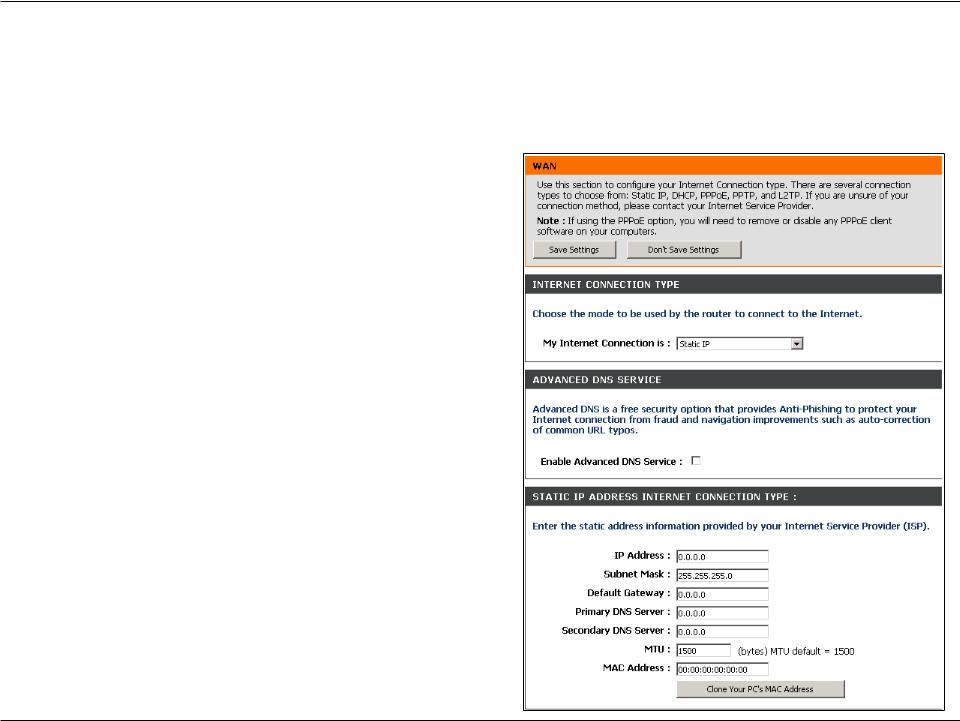
Chapitre 3 - Configuration
Statique (assignation par le FSI)
Sélectionnez l’adresse IP statique si tous les renseignements sur le port Internet vous sont transmis par le fournisseur de services Internet.
Vous devez inscrire l’adresse IP, le masque de sous-réseau, l’adresse de la passerelle et les adresses DNS transmis par le fournisseur de services Internet. Chaque adresse IP inscrite dans les zones doivent l’être selon le format IP défini, c.-à-d., quatre octets séparés d’un point (x.x.x.x). Le routeur n’accepte pas l’adresse IP si elle n’est pas inscrite dans ce format.
Advanced DNS C’est une option libre de sécurité qui fournit Anti-Phishing
description: et la correction automatique des typos d’URL. Cochez permettent le service avancé de DNS si vous souhaitez
employer cette option libre de sécurité.
IP Address: Inscrire l’adresse IP attribuée par le fournisseur de services
Internet.
Subnet Mask: Inscrire le masque de sous-réseau attribué par le fournisseur de services Internet.
Default Gateway: Inscrire la passerelle attribuée par le fournisseur de services Internet.
DNS Servers: Les renseignements sur le serveur DNS seront transmis par le fournisseur de services Internet.
MTU: Unité de transmission maximum – il faut parfois modifier cette unité pour maximiser le rendement du fournisseur de services Internet. La valeur par défaut est 1 500.
MAC Address: L’adresse MAC par défaut est déterminée selon l’adresse MAC de l’interface physique d’Internet sur le routeur à large bande. Il n’est pas recommandé de modifier l’adresse MAC par défaut à moins que le fournisseur de services Internet ne l’exige. Le bouton CloneYour PC’s MAC Address peut être utilisé pour remplacer l’adresse MAC du port Internet par l’adresse MAC de la carte Ethernet.
Guide d’utilisation D-Link DIR-628 |
29 |
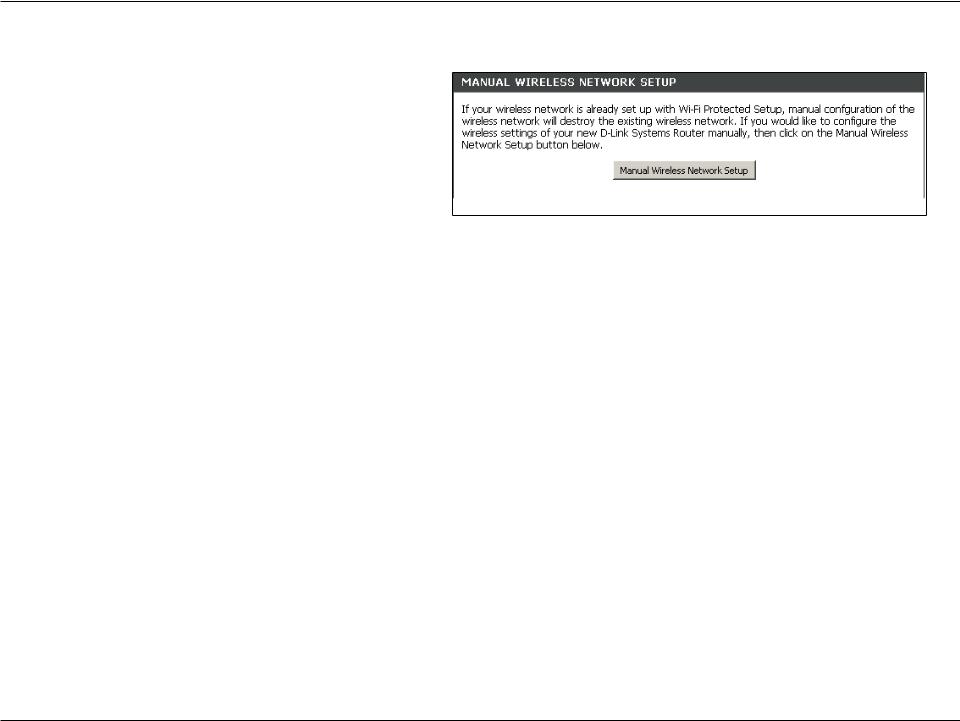
Chapitre 3 - Configuration
Arrangements sans fil
Si vous voulez configurer manuellement les arrangements sans fil sur votre routeur cliquez sur Manual Wireless Network Setup et référez-vous à la prochaine page.
Si vous voulez configurer les arrangements sans fil sur votre routeur employant l’assistant, cliquez sur le Wireless Network Setup Wizard et référez-vous à la page 79.
Cliquez sur Add Wireless Device with WPS si vous voulez ajouter un appareil sans fil utilisant l’installation protégée par Wi-Fi (WPS) et référezvous à la page 81.
Guide d’utilisation D-Link DIR-628 |
30 |
